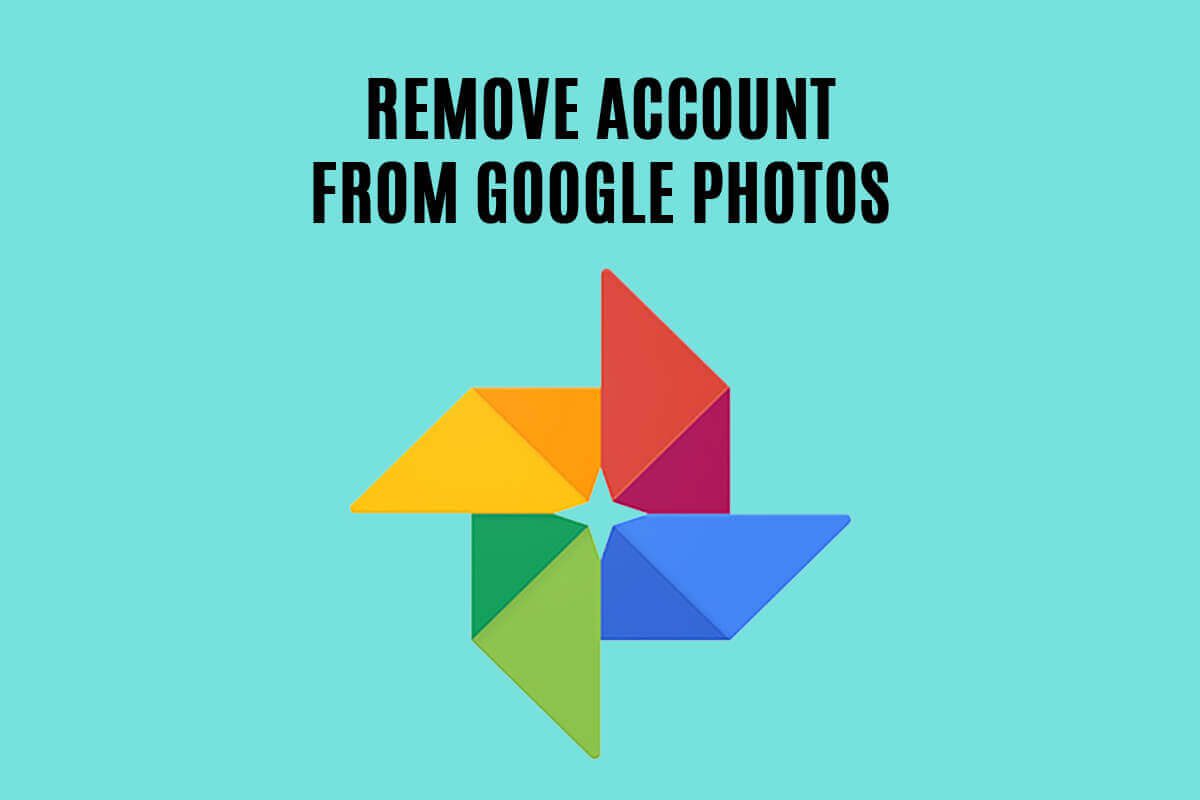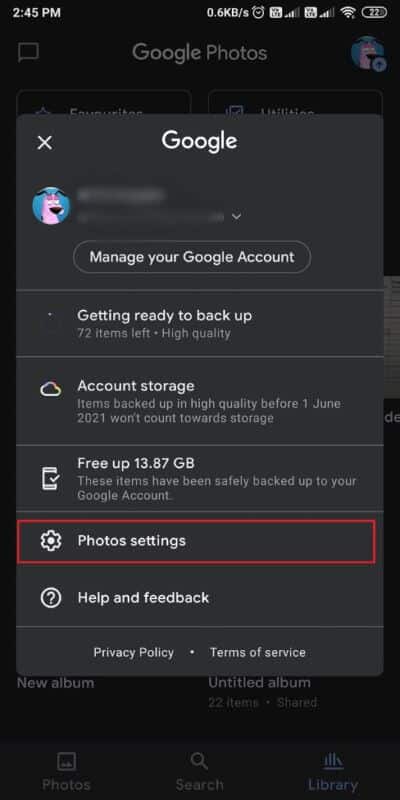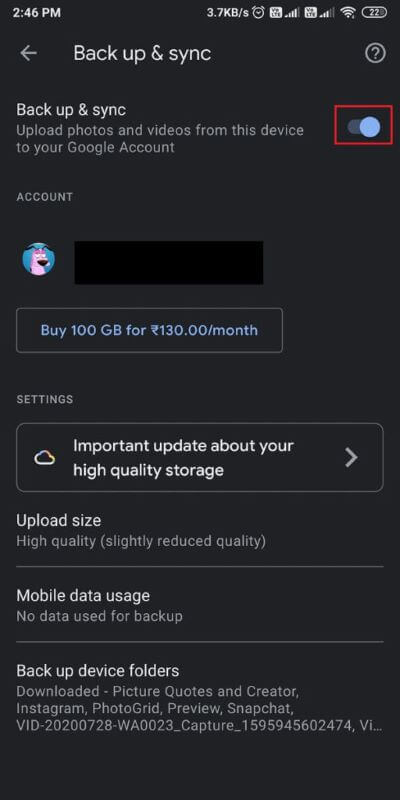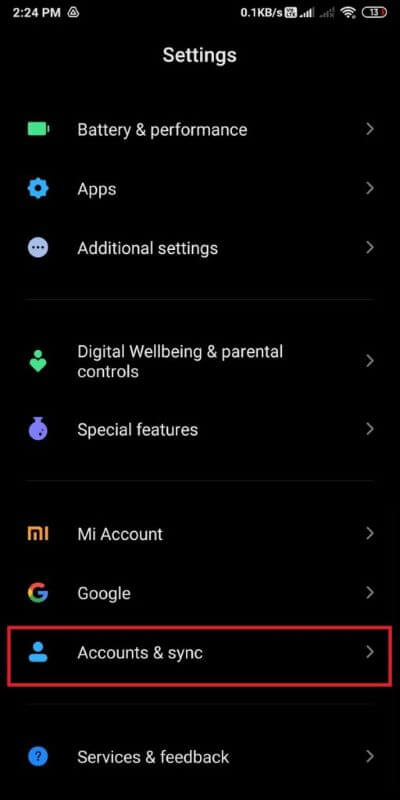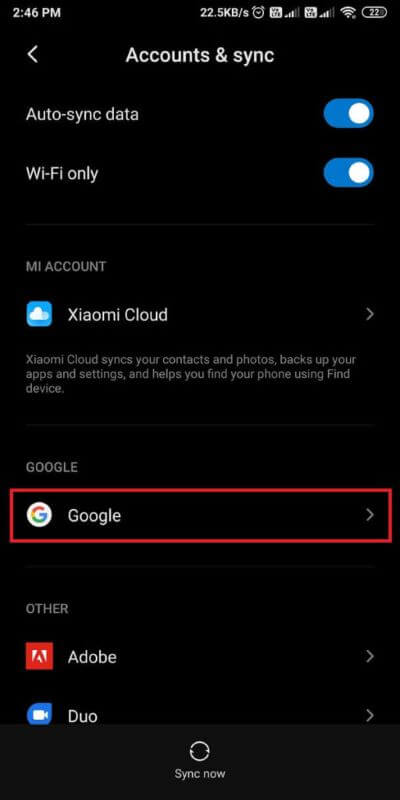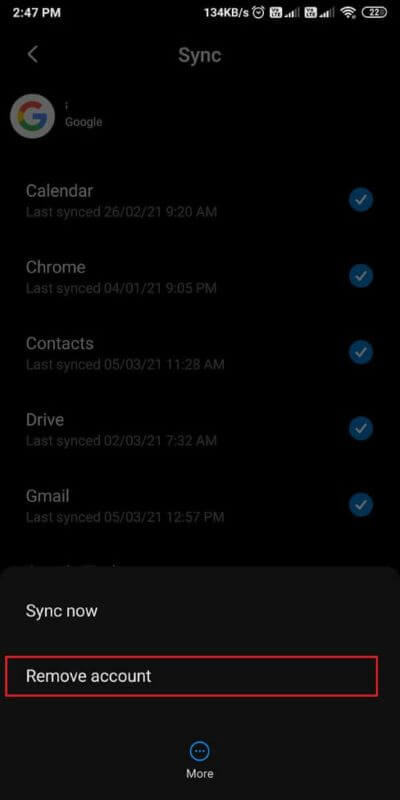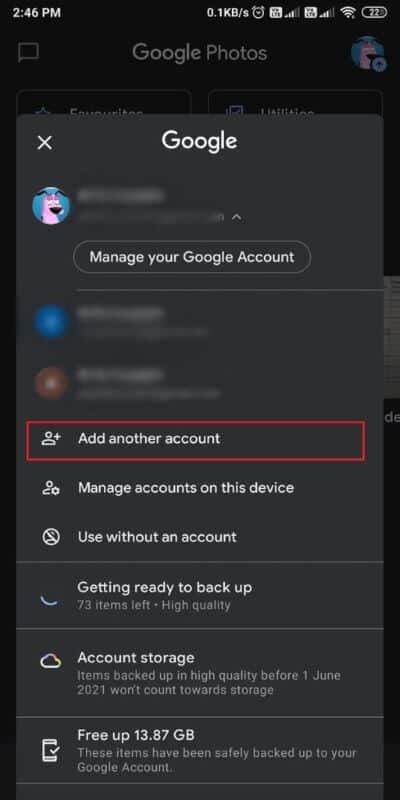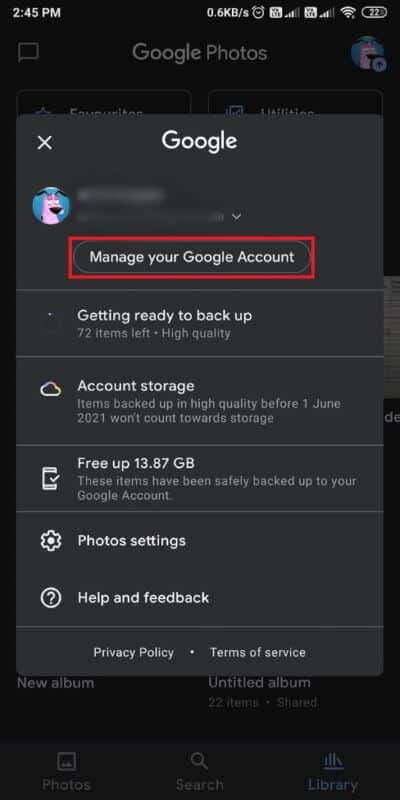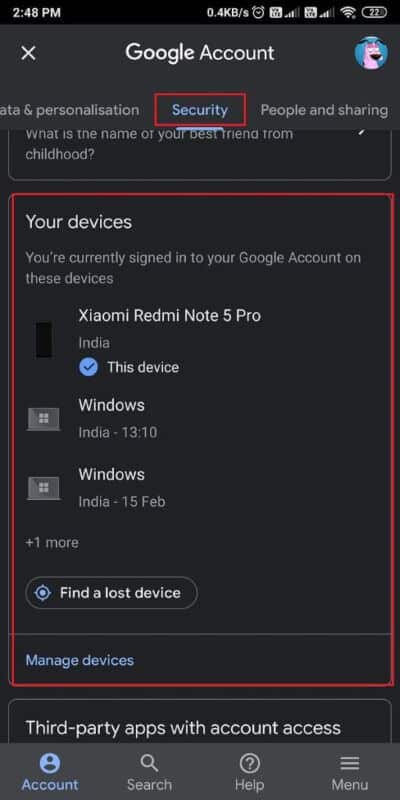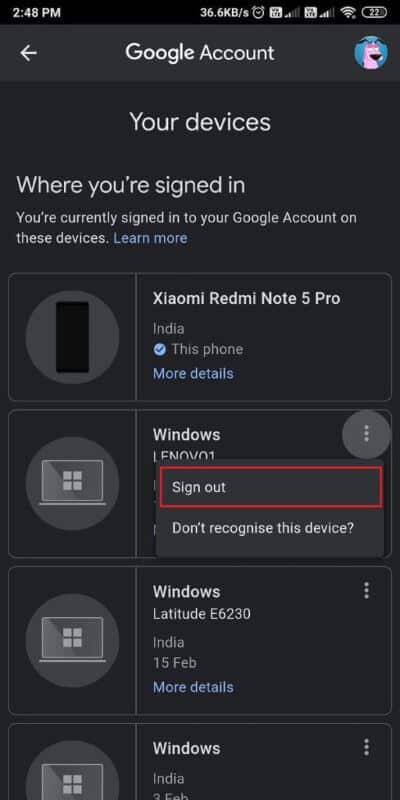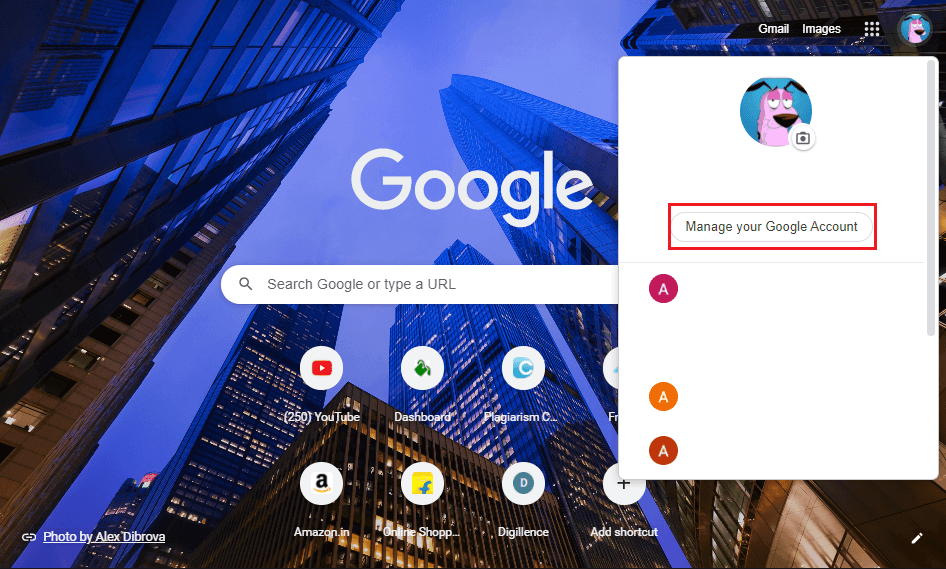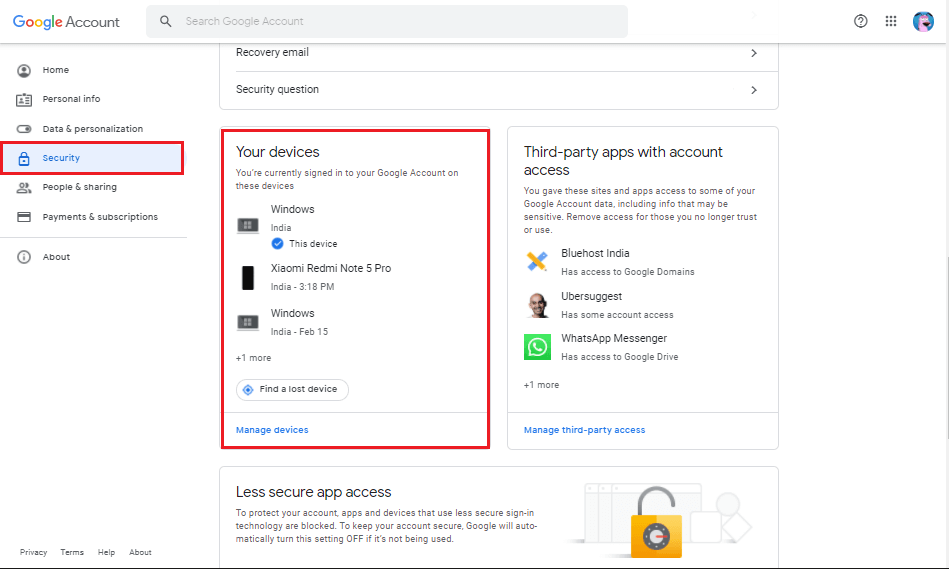Comment supprimer un compte de Google Photos
Google Photos est une excellente plate-forme pour sauvegarder toutes vos photos sur votre téléphone. Google Photos est l'application de galerie par défaut pour de nombreux utilisateurs en raison de ses fonctionnalités intéressantes telles que la synchronisation automatique des photos de votre appareil vers le cloud. Cependant, certains utilisateurs ont le sentiment que lorsqu'ils ajoutent des photos à Google Photos, elles sont également visibles sur leur téléphone. De plus, certains utilisateurs ont des problèmes de confidentialité lorsque leur compte Google enregistre toutes leurs photos dans la sauvegarde dans le cloud. Par conséquent, vous souhaiterez peut-être supprimer un compte de Google Photos qui ne vous semble pas sécurisé ou qu'il s'agit d'un compte conjoint.
5 façons de supprimer un compte de Google Photos
Raisons de supprimer un compte de Google Photos
Il peut y avoir plusieurs raisons pour lesquelles vous souhaiterez peut-être supprimer votre compte de Google Photos. La raison principale peut être que vous ne disposez peut-être pas de suffisamment de stockage Google Photos et que vous ne souhaitez pas acheter de stockage supplémentaire. Une autre raison pour laquelle les utilisateurs préfèrent supprimer leur compte de Google Photos est les problèmes de confidentialité lorsque leur compte n'est pas sécurisé ou que plusieurs personnes ont accès à leur compte.
Méthode XNUMX: utilisez Google Photos sans compte
Vous avez la possibilité de séparer votre compte de Google Photos et d'utiliser les services sans compte. Lorsque vous utilisez l'application Google Photos sans compte, elle fonctionnera comme une application de galerie hors connexion classique.
1. Ouvrez Google Photos sur votre appareil, puis appuyez sur l'icône de votre profil dans le coin supérieur droit de l'écran. L'ancienne version de L'application a une icône de profil sur le côté gauche de l'écran.
2. Maintenant, cliquez sur l'icône de la flèche vers le bas à côté de votre compte Google et sélectionnez «Utiliser sans compte».
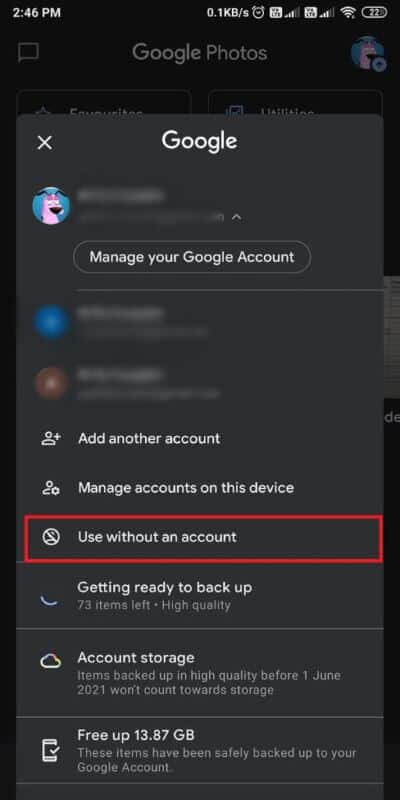
c'est ça; Désormais, Google Photos fonctionnera comme une application de galerie commune sans aucune fonction de sauvegarde. Cela supprimera votre compte de Google Photos.
Deuxième méthode: désactiver l'option de sauvegarde et de synchronisation
Si vous ne savez pas comment dissocier Google photos de la sauvegarde dans le cloud, vous pouvez facilement désactiver l'option de sauvegarde et de synchronisation dans l'application Google Photos. Lorsque vous désactivez l'option de sauvegarde, les photos de votre appareil ne seront pas synchronisées avec la sauvegarde dans le cloud.
1. Ouvrez l'application Google Photos sur votre appareil et cliquez sur l'icône de votre profil. Maintenant, allez à Paramètres Images ou cliquez sur Paramètres Si vous utilisez l'ancienne version.
2. Cliquez Sauvegarde et synchronisation Puis éteignez l'interrupteur Sauvegarde et synchronisation Pour arrêter la synchronisation de vos photos avec la sauvegarde dans le cloud.
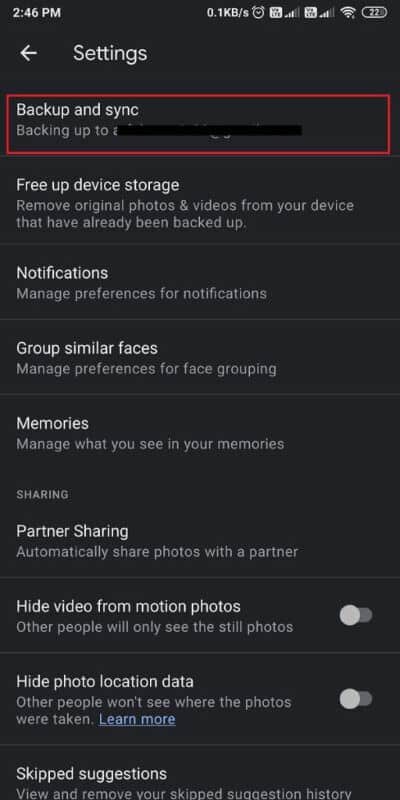
c'est ça; Vos photos ne seront pas synchronisées avec Google Photos et vous pouvez utiliser Google Photos comme l'application Galerie classique.
Troisième méthode: supprimer complètement un compte de Google Photos
Vous avez la possibilité de supprimer complètement votre compte de Google Photos. Lorsque vous supprimez votre compte Google, vous vous déconnectez des autres services Google tels que Gmail, YouTube, Drive ou autres. Vous risquez également de perdre toutes vos données que vous avez synchronisées avec Google Photos. Donc, si vous souhaitez supprimer complètement un compte de Google Photos, vous devez le supprimer de votre téléphone lui-même.
1. OuvrezParamètresSur un appareil Android ou iOS, faites défiler vers le bas et appuyez sur l'onglet Comptes et synchro.
2. Clique sur Google Pour accéder à votre compte, puis sélectionnez le compte Google que vous avez associé à Google Photos.
3. Clique sur plus Depuis le bas de l'écran, puis touchez "supprimer le compte".
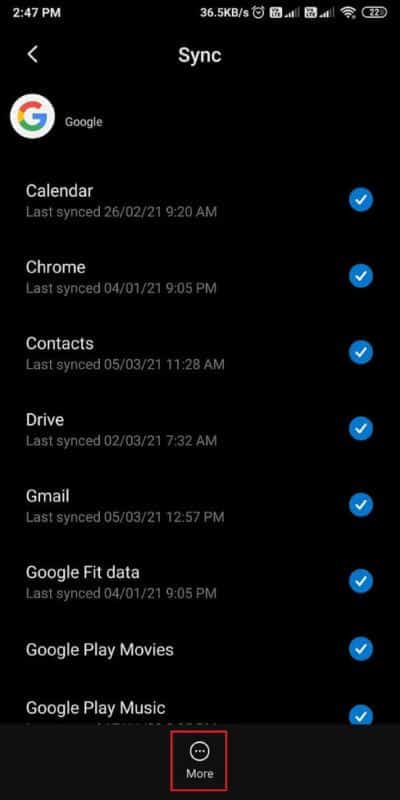
Cette méthode supprimera complètement votre compte de Google Photos et vos photos ne seront plus synchronisées avec Google Photos. Cependant, vous ne pourrez pas utiliser d'autres services Google tels que Gmail, Drive, Agenda, etc. avec le compte que vous supprimez.
Quatrième méthode: basculer entre plusieurs comptes
Si vous avez plusieurs comptes Google et que vous souhaitez passer à un autre compte sur Google Photos, vous devez désactiver l'option de sauvegarde et de synchronisation sur le premier compte. Après avoir désactivé la sauvegarde sur le premier compte, vous pouvez enregistrer l'entrée à Google Photos avec votre deuxième compte et activer l'option de sauvegarde. Pour dissocier votre compte de Google Photos, procédez comme suit :
1. Ouvrir Google Photos Sur votre appareil et cliquez sur l'icône de votre profil en haut, puis allez à Paramètres Ou les paramètres photo en fonction de votre version de Google Photos.
2. Cliquez Sauvegarde et synchronisation Puis éteignez la clé Sauvegarde et synchronisation.
3. Maintenant, revenez à l'écran principal sur Google Photos et cliquez à nouveau sur l'icône de votre profil depuis le haut.
4. Cliquez sur l'icône de la flèche vers le bas à côté de votre compte Google, puis sélectionnez «Ajouter un autre compte» ou sélectionnez le compte que vous avez déjà ajouté à votre appareil.
5. Après avoir réussi à enregistrer Entrée sur votre nouveau compte, cliquez sur l'icône de votre profil en haut de l'écran et accédez à Paramètres photo ou Paramètres.
6. Cliquez "Sauvegarde et synchronisationEt allumez l'interrupteur à bascule pour Sauvegarde et synchronisation.
Voilà, maintenant votre ancien compte a été supprimé et vos nouvelles photos seront sauvegardées sur votre nouveau compte.
Cinquième méthode: supprimer le compte Google des autres appareils
Parfois, vous pouvez enregistrer Entrée sur votre compte Google à l'aide de l'appareil de votre ami ou de tout appareil public. Mais vous avez oublié de vous déconnecter de votre compte. Dans ce cas, vous pouvez supprimer à distance un compte de Google Photos à partir d'autres appareils. Lorsque vous laissez votre compte Google enregistré comme Entrée sur le téléphone de quelqu'un d'autre, l'utilisateur peut facilement accéder à vos photos via Google Photos. Cependant, vous avez la possibilité de vous déconnecter facilement de votre compte Google à partir de l'appareil de quelqu'un d'autre.
Sur votre smartphone
1. Ouvrir Google Photos Cliquez sur l'icône de votre profil dans le coin supérieur droit de l'écran, puis cliquez sur Gérez votre compte Google.
2. Faites défiler les onglets à partir du haut et accédez à l '"onglet"SécuritéEnsuite, faites défiler vers le bas et appuyez sur vos appareils.
3. Enfin, cliquez sur les trois points verticaux à côté de l'appareil connecté dont vous souhaitez vous déconnecter et cliquez sur "Se déconnecter".
Sur votre bureau
1. Ouvrir Google Images dans votre navigateur Chrome et enregistrez Entrée sur votre compte Google si vous n'avez pas enregistré Entrée.
2. Cliquez sur l'icône de votre profil en haut à droite de l'écran du navigateur. Et cliquez sur Gérer votre compte Google.
3. Aller à la "أمانDepuis le panneau à gauche de l'écran. Faites défiler vers le bas et cliquez sur ''Vos appareils ».
4. Enfin, vous verrez une liste de tous vos appareils connectés, appuyez sur celui que vous souhaitez supprimer, puis appuyez sur Se déconnecter.
De cette façon, vous pouvez facilement vous déconnecter de votre compte Google si vous avez oublié de vous déconnecter sur un autre appareil.
Foire aux questions (FAQ)
Comment dissocier mon téléphone de Google Photos?
Pour dissocier votre téléphone ou votre compte de Google Photos, vous pouvez facilement utiliser l'application Google Photos sans compte. Lorsque vous utilisez Google Photos sans compte, cela fonctionnera comme une application de galerie normale. Pour ce faire, rendez-vous sur Google Photos > appuyez sur l'icône de votre profil > appuyez sur la flèche vers le bas à côté de votre compte > sélectionnez Utiliser sans compte pour dissocier votre téléphone de Google Photos. L'application ne sauvegardera plus vos photos sur le cloud.
Comment supprimer Google Photos d'un autre appareil?
Un compte Google offre aux utilisateurs la possibilité de supprimer facilement leur compte d'un autre appareil. Pour ce faire, vous pouvez ouvrir l'application Google Photos sur votre appareil et cliquer sur l'icône de votre profil. Cliquez sur Gérer votre compte Google> Sécurité> Vos appareils> Cliquez sur l'appareil dont vous souhaitez dissocier votre compte, puis cliquez enfin sur Déconnexion.
Nous espérons que ce guide vous a été utile et que vous avez pu facilement supprimer ou dissocier votre compte de Google Photos. Si vous avez aimé l'article, faites-le nous savoir dans les commentaires ci-dessous.